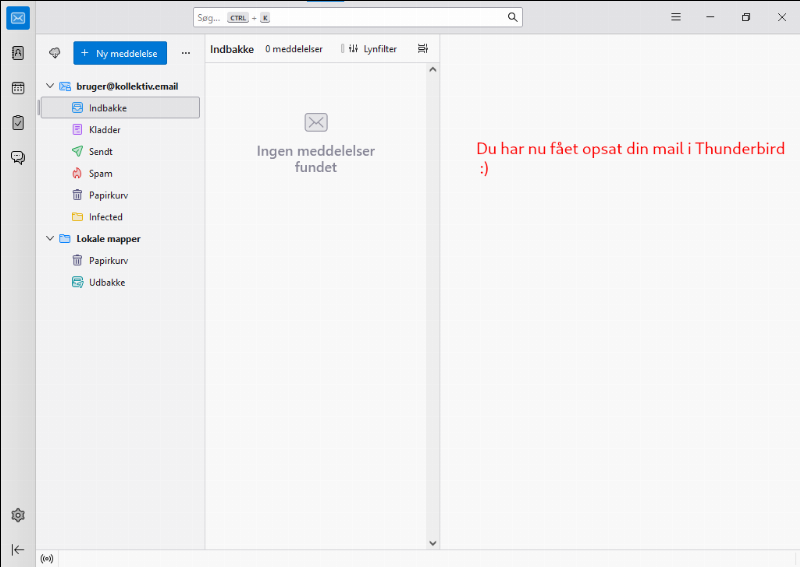Bemærkning om opsætning af thunderbird til Linux/MacOS
Vi har endnu ikke lavet en guide specifikt til Linux/MacOS men trinnene for opsætning til windows skulle gerne minde ekstremt meget om trinnene på linux / MacOS. Giv det derfor et forsøg med denne guide.
Opsætning af thunderbird til Windows
Sådan her opsætter du e-mail klienten Thunderbird på windows computere.
- Start med at downloade programmet fra: thunderbird.net
- Åben programmet og udfyld de tre felter, med henholdsvis, ønsket navn, mail-adresse og adgangskode. Tryk dernæst på "Manuel Opsætning".
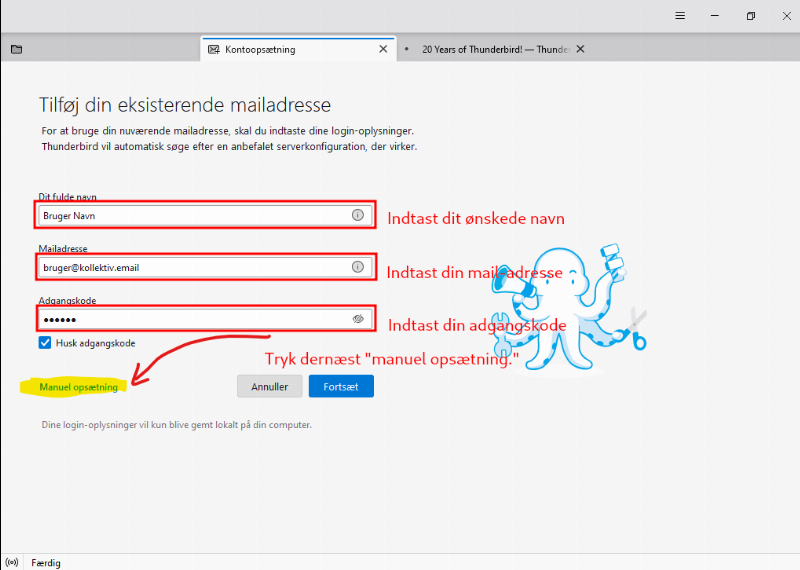
- Indgående server indstillinger: Du skal nu indtaste: "gaia.chat"(Uanset om din mail slutter på kollektiv.email, ulbølle.net eller gaia.chat) i feltet: "værtsnavn/server", og skifte feltet "forbindelsessikkerhed/Security" til indstillingen: "StartTLS".
Det samme skal du gøre for 'Udgående server indstillinger'.
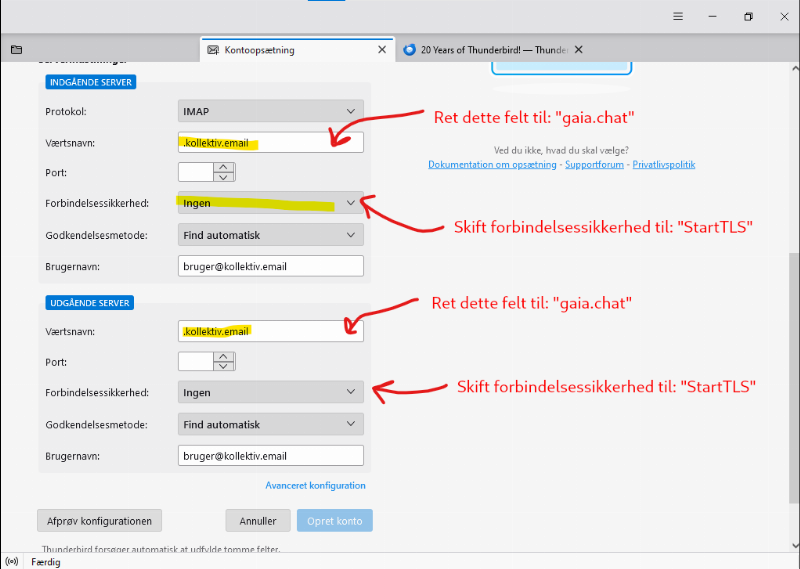
- Tryk dernæst på knappen "Afprøv konfigurationen". Så skulle den gerne selv udfylde resten.
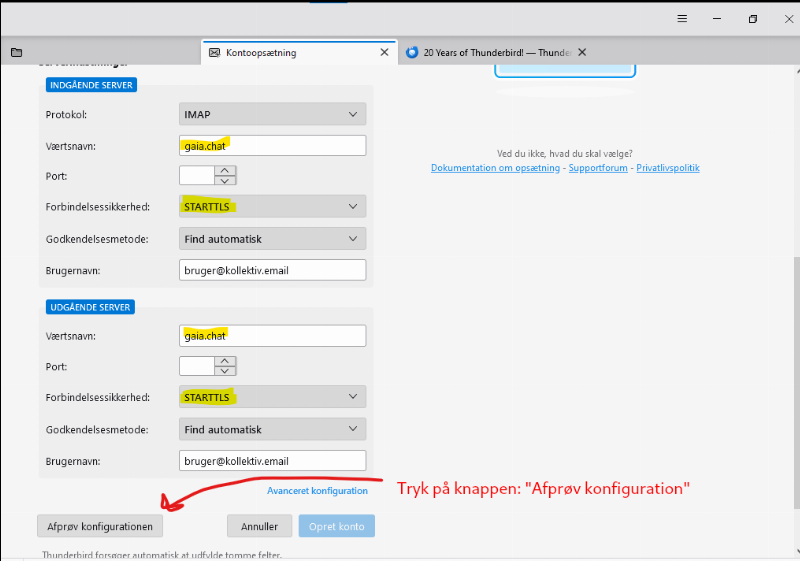
- Tryk til slut på knappen: "Opret konto"
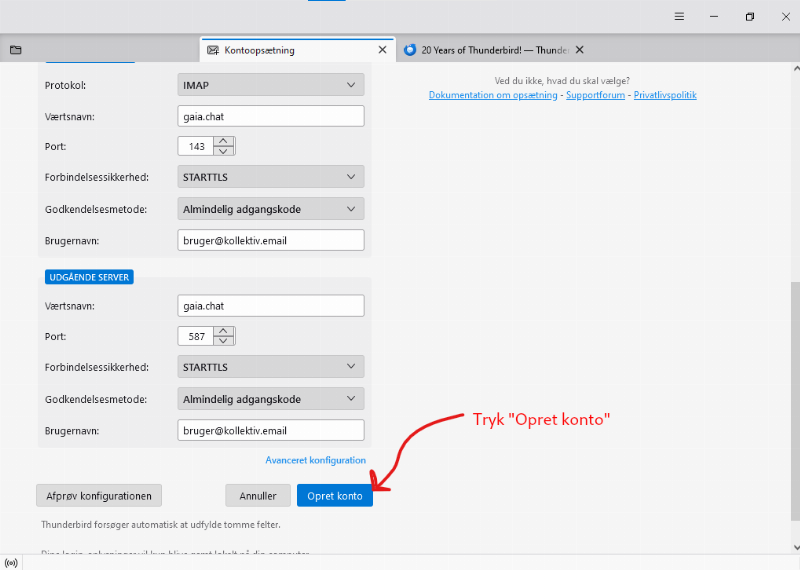
- Så skulle du gerne være klar med Thunderbird.